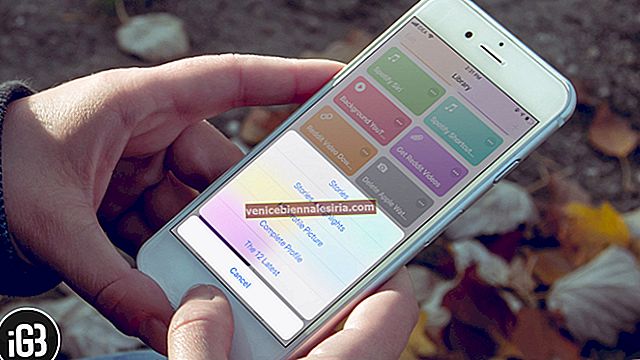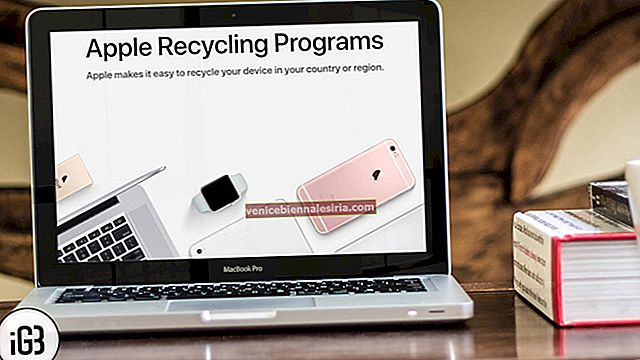WinX MediaTrans - достойная альтернатива iTunes. Что делает это программное обеспечение таким удобным, так это возможность с легкостью управлять медиафайлами. Кроме того, у него более интуитивно понятный пользовательский интерфейс, чем у iTunes. Вы можете передавать свои фотографии или видео со своего компьютера на iPhone / iPad с помощью WinX MediaTrans с непревзойденной скоростью.
Когда я впервые столкнулся с MediaTrans, я усомнился в его заявлении о передаче 100 фотографий 4K всего за восемь минут. Однако, как только я заполучил это программное обеспечение, оно действительно оправдывало свое мнение. Хотите перенести фотографии с Mac или Windows на устройство iOS или наоборот, чтобы использовать этот медиа-менеджер? Давайте нырнем прямо сейчас!
Как перенести фотографии и видео с компьютера на iPhone / iPad без iTunes
- Как перенести видео с компьютера на iPhone и iPad
- Как переместить видео с iPhone на компьютер
- Как экспортировать фотографии с компьютера на iPhone и iPad с помощью WinX MediaTrans
- Как перенести фотографии с iPhone / iPad на компьютер с помощью WinX MediaTrans
- Как синхронизировать музыку с компьютера на iPhone и iPad
- Как синхронизировать музыку с iPhone или iPad на компьютер
Как перенести видео с компьютера на iPhone и iPad
Загрузите WinX MediaTrans на свой Mac или ПК с Windows, чтобы передавать фотографии с iPhone на ПК. Он доступен как в бесплатной, так и в премиальной версии. Если вы хотите узнать больше об этом медиа-менеджере, перейдите на WinX MediaTrans, чтобы прочитать подробный обзор.
Шаг 1. Откройте WinX MediaTrans на своем компьютере и нажмите кнопку « Менеджер видео» .

Шаг 2. Теперь вам нужно выбрать «Добавить видео».

Шаг 3. Затем вам нужно выбрать видео, которые вы хотите синхронизировать с вашим устройством iOS.
Шаг 4. Наконец, нажмите «Синхронизировать».
Примечание. На случай, если добавленное видео несовместимо с вашим устройством iOS, нажмите «Конвертировать». И как только они будут преобразованы в поддерживаемый формат, синхронизируйте их со своим устройством.
Как переместить видео с iPhone на компьютер
Шаг 1. Запустите WinX MediaTrans на своем компьютере. Затем щелкните значок «Менеджер видео» .
Шаг 2. Теперь видео с вашего устройства iOS будут отображаться в разных типах на левой боковой панели. Например, вы увидите видео, телешоу, музыкальное видео, фильмы и т. Д.
Шаг 3. Затем вам нужно выбрать видео, которые вы хотите передать, и нажать «Экспорт».
Как экспортировать фотографии с компьютера на iPhone и iPad с помощью WinX MediaTrans
Шаг 1. Запустите WinX MediaTrans на вашем компьютере → Теперь нажмите Photo Transfer.

Шаг 2. Затем нажмите « Добавить фото».

Шаг 3. Затем выберите фотографии, которые вы хотите переместить на свое устройство iOS.
Шаг 4. Наконец, нажмите « Синхронизировать».
Как перенести фотографии с iPhone / iPad на компьютер с помощью WinX MediaTrans
Шаг 1. Откройте WinX MediaTrans на своем компьютере.
Шаг 2. Щелкните « Передача фотографий».
Шаг 3. На боковой панели выберите тип фотографий, которые вы хотите передать. Например, у вас есть возможность просмотреть все свои селфи и скриншоты. Выберите фотографии, которые хотите переместить на свой компьютер.
Шаг 4. Наконец, нажмите « Экспорт».
Как синхронизировать музыку с компьютера на iPhone и iPad
Шаг 1. Прежде всего, откройте MediaTrans и нажмите кнопку « Менеджер загрузки» .

Шаг 2. Теперь нажмите «Добавить музыку», чтобы просмотреть папки и выбрать песни, которые вы хотите перенести на свое устройство iOS.

Вы также можете перетащить эти папки прямо в основной интерфейс WinX MediaTrans.
Шаг 3. В конце нажмите кнопку « Синхронизировать» внизу.
Как синхронизировать музыку с iPhone или iPad на компьютер
Шаг 1. Откройте WinX на своем компьютере и нажмите кнопку «Менеджер загрузки» .
Шаг 2. Он автоматически обнаружит все песни на вашем iPhone.
Шаг 3. Как только они будут загружены, выберите музыку, которую хотите переместить на свой компьютер.
Шаг 4. Наконец, нажмите кнопку « Экспорт».
Вот и все.
Узнайте больше о WinX MediaTrans.
Подведение итогов
Я нашел MediaTrans весьма впечатляющим. Он работает надежно, позволяя вам полностью контролировать свои медиа. Сообщите мне, что вы думаете об этой альтернативе iTunes для Mac и ПК с Windows, в комментариях ниже.
Вы также можете сослаться на эти сообщения:
- Как использовать Apple Watch в качестве пульта дистанционного управления iTunes
- Управляйте Apple TV с вашего iPhone или iPad
- Как настроить параметры веб-сайта в Safari на Mac
- Как увеличить время автономной работы MacBook